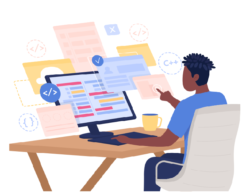“Microsoft Excel”を使って業務効率化する際に使用できる便利なマクロツールを一覧で紹介します。

以下にあるツールは全て無料でダウンロード可能です。また構成されているVBAのソースコードを展開していますので、それぞれ必要に応じてご自身でカスタマイズが可能です。
それぞれのソースコードを見ながらご自身で業務効率化のツールを作るとき等のVBA学習にも役立てることができると思います。
フォルダ・ファイル操作関連
1.複数のフォルダを階層指定して作成するマクロツール
大量のフォルダを階層を指定して作成する必要がある場合、当マクロツールを使って効率化できます。

2.ファイル振り分けるマクロツール
複数のフォルダに多量のファイル(またはフォルダ)を階層ごとに振り分けて格納する必要がある場合、当マクロツールを使って効率化できます。

セル内データ操作関連
1.複数文字列の一括置換するマクロツール
複数のExcelファイルにおいて複数の指定した文字を一括で変換したい場合、当マクロツールを使って効率化できます。

2.ファイル内の行を指定して一括置換するマクロツール
Excelファイルにおいて指定した複数の文字を行や列などの限られた範囲で変換したい場合、当マクロツールを使って効率化できます。

3.シート毎に更新日時を表示するマクロツール
ファイルの更新日時でなく、シート毎に変更があった場合に更新日時を指定した部分に書き込みたい場合、当マクロツールを使って効率化できます。

4.別ファイル内の指定セルの値を一括で取込めるマクロツール
複数ファイルにおいて指定した箇所全てを1シートに貼り付け、またはシート別に貼り付けしたい場合、当マクロツールを使って効率化できます。

5.セル内の書式を一括変換できるマクロツール
複数の指定した文字を対象にして一括で書式を変換したい場合、当マクロツールを使って効率化できます。
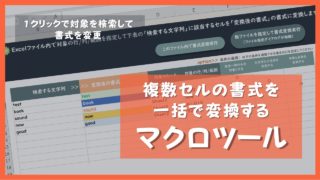
6.他Excelファイルのセル範囲の値を一括で取得して、別ファイルに貼り付けるマクロツール
他Excelファイル内にある指定したセル範囲の値を取得して、指定したExcelファイル内の指定したシートのセル位置から貼り付ける場合、当マクロツールを使って効率化できます。

表内データ検索関連
1.表内のデータを簡単検索して表示できるマクロツール
表内において指定した文字を検索して一覧で見たい場合、当マクロツールを使って効率化できます。

2.項目ごとにデータを簡単に検索できるマクロツール
表内において項目ごとに指定した文字を検索して一覧で見たい場合、当マクロツールを使って効率化できます。

ファイル情報取得・更新関連
1.フォルダ/ファイル情報を表示できるマクロツール
指定したファイルやフォルダの情報を表示したい場合、当マクロツールを使って効率化できます。

2.ファイル情報 [ファイル名、更新日時、作成日時等] を一括変更できるマクロツール
指定した複数のファイルにおいて、名称や更新日時等を一括に変換したい場合、当マクロツールを使って効率化できます。

シート操作関連
1.シートを一括取得できるマクロツール
指定したファイル内にある指定したシートを一括で取得したい場合、当マクロツールを使って効率化できます。

2.複数シートを一括作成できるマクロツール
基になるシートを複製して複数のシートを作成したい場合、当マクロツールを使って効率化できます。

Excelアドイン
1.複数セルの値を一つのセルに貼り付けるマクロのアドイン
複数のセルにまたがった値を一つのセルに貼り付けたい場合、当マクロツールを使って効率化できます。
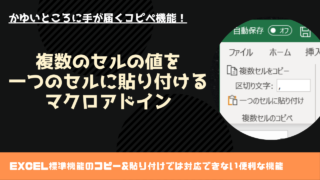
2.シート毎に分けてPDFを出力するマクロのアドイン
指定したシートを一つのPDFまたはシート毎にPDFファイルを分けて作成したい場合、当マクロツールを使って効率化できます。
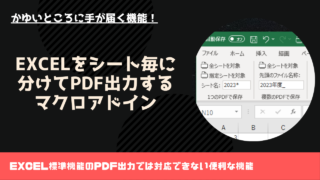
3.セル内の最初または最後に値を貼り付けるマクロのアドイン
指定したセルの最初または最後に指定した値を貼り付けたい場合、当マクロツールを使って効率化できます。

4.複数セルの値⇔一つのセルに変換して貼り付けるマクロのアドイン
複数のセルにまたがった値を一つのセル内に収めて貼り付ける(その逆も含む)場合、当マクロツールを使って効率化できます。
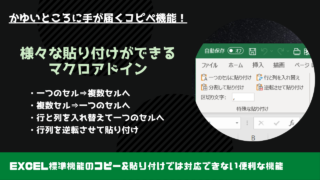
5.全シートの表示倍率とカーソル位置を一括で変更するマクロのアドイン
Excelファイルを保存する前に全シートの表示倍率とカーソル位置を一括で指定する場合、当マクロツールを使って効率化できます。
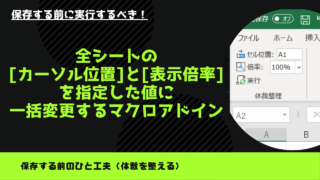
詳細は、それぞれのページに移動してツール概要と使い方を参照してください。
さいごに
このような業務効率化ツールをこれからも作っていきますので、ご活用いただけましたら以下よりサポートしていただけますと、とても嬉しくと思います。